Todos los temas
- Herramientas IA
-
- Consejos de Video IA
- Consejos de Imagen IA
- Speech to Text Tips
- Voice Changer Tips
- Vocal Remover Tips
- Consejos para Convertir Texto en Voz
- Consejos para Traducir Subtítulos IA
- Generador de Subtítulos con IA
- Creador de Miniaturas con IA
- Consejos para Mejorar el Vídeo AI
- Consejos para el Extractor de Vídeo
- Consejos para Mejorar Fotos IA
- Media Social Usuarios
- Usuarios de Cámara
- Fotografía
- Diseño Creativo
- Usuarios Películas
- Aficionados a Viajes
- Usuarios Educativos
- Más Herramientas
- Vacaciones
- Usuarios de DVD
- Otros Consejos
¿Existe un convertidor de DAV a AVI útil en línea?
“¿Hay alguna manera efectiva de convertir de DAV a AVI en línea? Mi PC es un poco lenta y no puedo convertir los archivos usando el software de conversión. he oído que hay convertidores de archivos DAV en línea que pueden cambiar instantáneamente el formato a AVI. ¿Cuál de esos servicios en línea es útil y gratuito?”
Los archivos DAV son raros y normalmente están encriptados. Lo que hace que sea poco probable que los software de video estándar o los convertidores en línea ejecuten, editen o conviertan los archivos al formato preferido. Sin embargo, hay algunas plataformas de alta calidad disponibles que pueden convertir DAV a AVI en línea.
Discutiremos todo lo relacionado con los convertidores de DAV a AVI en línea. Además, esta publicación te compartirá la diferencia entre un convertidor online y uno offline. Esto también te permitirá decidir qué servicio debes preferir para satisfacer tus necesidades de conversión de archivos.
- Parte 1. ¿Cómo convertir DAV a AVI en línea gratis?
- Parte 2. El mejor convertidor de DAV a AVI que debes conocer
- Parte 3. Comparación entre las herramientas online y offline para la conversión de DAV a AVI
Parte 1. ¿Cómo convertir DAV a AVI en línea gratis?
Puedes convertir fácilmente DAV a AVI en línea de forma gratuita utilizando Online-Convert. La herramienta es accesible en todos los dispositivos y plataformas. Además, puedes editar la configuración básica del archivo DAV, como la velocidad de fotogramas, la velocidad de bits, el preajuste y el códec de audio. La facilidad de uso es segura. Además, admite hasta 50 formatos de archivo de video diferentes, incluidos MOV, AVI, MKV y MP4.

Los pasos para convertir DAV a AVI en línea gratis son los siguientes:
1. Accede al sitio oficial deOnline-Convert.
2. Haz clic en la pestaña Elegir archivos para agregar el archivo DAV. También puedes importar el clip desde tu cuenta de Google Drive/Dropbox.
3. Selecciona AVI como formato de salida. Además, cambia el preajuste de video y el códec de audio/video según tus requisitos.
4. Haz clic en Iniciar conversión para iniciar el procesamiento.
5. Presiona el botón Descargar para guardar el archivo AV recién convertido.
Parte 2. ¿Cómo convertir DAV a AVI en alta calidad rápidamente?
Los convertidores de archivos en línea ofrecen funciones limitadas. Significa que la mayoría de los usuarios terminan insatisfechos con el servicio. Por esa razón, los convertidores de archivos offline, como Wondershare UniConverter, son la mejor opción. No solo puedes convertir DAV a AVI, sino también tener total libertad para editar el video de acuerdo con tus requisitos.
No solo eso, existe la oportunidad de convertir video DAV a cualquiera de los más de 1000 formatos de archivo compatibles con UniConverter. Es compatible con casi todas las versiones activas de Windows y macOS. También es fácil de usar, gracias a una interfaz simple.
Aquí hay algunas funciones avanzadas de Wondershare UniConverter que hacen que la herramienta se destaque entre otras:
Wondershare UniConverter - El mejor convertidor de video para Mac/Windows
-
Puedes recortar/cortar/combinar archivos DAV con facilidad.
-
La herramienta te permite eliminar o extraer audio del archivo DAV.
-
Graba y personaliza tus DVD con plantillas de menú de DVD gratuitas
-
Tiene una caja de herramientas que ofrece características atractivas como la transferencia de archivos, la corrección de metadatos y el convertidor de imágenes.
-
Sistema operativo compatible: Windows 10/8/7/XP/Vista, macOS 11 Big Sur, 10.15 (Catalina), 10.14, 10.13, 10.12, 10.11, 10.10, 10.9, 10.8, 10.7
¡Sigue el método mencionado a continuación para convertir archivos DAV a MP4 con UniConverter rápidamente!
Paso 1Abre UniConverter en tu sistema
Después de descargar/instalar el software, ejecútalo en tu computadora. Ve a la sección Convertidor de video y haz clic en Agregar para cargar el metraje DAV.
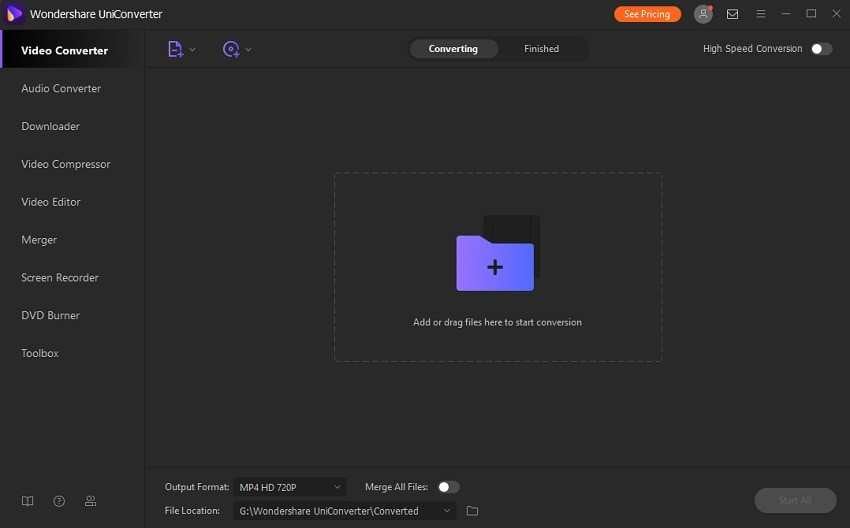
Paso 2 Administrar la configuración del archivo DAV
Después de cargar el video DAV, haz clic en el ícono del engranaje justo al lado. Selecciona la sección Video y elige AVI de la lista. Ahora, elige la resolución adecuada para el archivo AVI. Finalmente, haz clic en Crear para salir de la ventana Configuración.
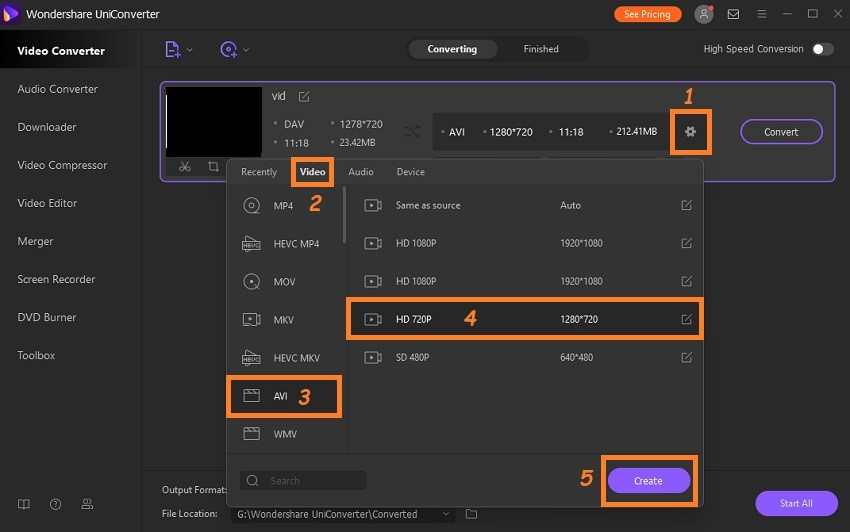
Paso 3 Iniciar la conversión de archivos
Si deseas cambiar la carpeta del archivo AVI, haz clic en la pestaña Ubicación del archivo para seleccionar su nuevo destino. Después de eso, haz clic en Convertir, lo que comenzará la conversión. La velocidad de renderizado de 30x completará el procesamiento rápidamente. Encontrarás el archivo AVI dentro de la carpeta seleccionada.
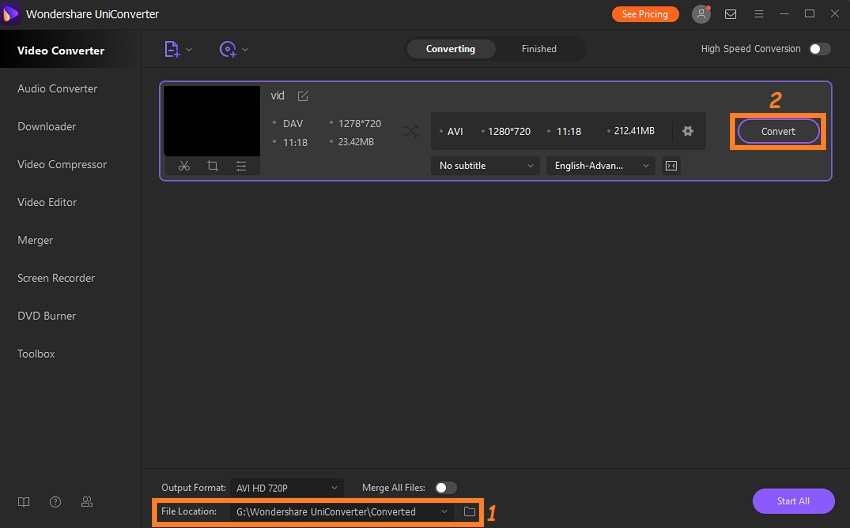
Parte 3. Comparación entre las herramientas online y offline para la conversión de DAV a AVI
Si todavía estás indeciso sobre qué plataforma elegir para convertir DAV a AVI, esta sección está dedicada para ti. Hemos creado una tabla comparativa que te mostrará las diferencias básicas entre el software offline (UniConverter) y la herramienta en línea (Online-Convert).
| Herramientas | Online-Convert | Wondershare UniConverter |
|---|---|---|
| Velocidad de procesamiento | Tienes que esperar en una cola, lo que podría llevar un tiempo. | Ofrece una velocidad de conversión 30 veces más rápida que otras herramientas. |
| Edición de archivos | Hay un número limitado de funciones disponibles para editar archivos DAV o AVI. | El software ofrece funciones de edición similares a las de un editor de video profesional. |
| Soporte de formatos de archivo | Admite más de 50 formatos de archivos de video. | Es compatible con más de 1000 tipos de archivos. |
| Tamaño del archivo | Limitado | Ilimitado |
Según la comparación anterior, UniConverter es el claro ganador. Sin embargo, depende totalmente de ti y de tus requisitos qué servicio prefiere sobre el otro.
Conclusión
En la era actual, la mayoría de los usuarios prefieren una solución instantánea para su computadora o problemas relacionados con archivos. Para la conversión de archivos, los convertidores de archivos en línea como Online-Convert son una opción confiable. Sin embargo, dichas plataformas tienen un largo camino por recorrer para cumplir con los servicios ofrecidos por herramientas offline como UniConverter. Te recomendamos usar este práctico producto de Wondershare para convertir DAV a AVI. Aún así, es totalmente tu decisión qué software o herramienta elejir para completar la tarea.
Tu completa caja de herramientas de video
 Convertir audios / videos a más de 1000 formatos, incluidos AVI, MKV, MOV, MP4, etc.
Convertir audios / videos a más de 1000 formatos, incluidos AVI, MKV, MOV, MP4, etc.


Manuel Gonzalez
staff Editor
Comentarios